Las apps para tomar notas se han vuelto esenciales para mantenerse organizado en un mundo digital y ajetreado. Estudiantes, profesionales y usuarios cotidianos se benefician de su comodidad.
Sin embargo, con tantas opciones disponibles, a menudo surge el debate entre la app Apple Notes y Microsoft OneNote. ¿Cuál es mejor?
OneNote de Microsoft ha sido la solución para tomar notas durante más de 20 años, tanto para empresas como para particulares. Por su parte, Apple Notes, que en un principio era una herramienta minimalista, ha evolucionado hasta convertirse en una plataforma robusta con las recientes actualizaciones de MacOS.
Estas apps te permiten realizar un seguimiento de las tareas, organizar ideas y colaborar de forma eficaz. Sin embargo, cada una tiene sus propias ventajas. En esta guía, compararemos las mejores funciones de estas herramientas, incluyendo cómo compartir notas, la facilidad de uso y las herramientas de organización. ¡Empecemos!
¿Qué es Apple Notes?

Apple Notes, desarrollada por Apple Inc. , es una aplicación versátil para tomar notas diseñada para macOS, iOS, iPadOS y VisionOS. También puedes acceder a ella a través de tu navegador. Ofrece opciones de seguridad robustas, como FaceID, TouchID o una contraseña para proteger tus notas, lo que garantiza que tus datos permanezcan seguros.
Esta app es conocida por su perfecta integración en el ecosistema Apple. Se sincroniza fácilmente con iCloud, lo que garantiza que tus notas estén siempre accesibles en todos tus dispositivos. Ya sea en tu Mac o en un iPad, tus notas estarán disponibles sin ningún problema.
Funciones de Apple Notes
Apple Notes cuenta con un intervalo de funciones diseñadas para mejorar la productividad y la organización. Estas son las funciones principales de Apple Notes si eres nuevo en la herramienta:
1. Busca cualquier nota
Gracias a la potente función de búsqueda de Apple Notes, encontrar notas antiguas es muy fácil. Puedes buscar texto, imágenes, adjuntos, dibujos, contenido escrito a mano y documentos escaneados, y localizar rápidamente notas o contenidos específicos, independientemente de cómo los hayas organizado.
2. Mantén carpetas inteligentes

Apple Notes te permite crear carpetas inteligentes utilizando etiquetas, que añaden automáticamente las notas con etiquetas coincidentes. Solo tienes que escribir «#» seguido del nombre de la etiqueta y Apple Notes organizará tus notas por ti, lo que hace que la categorización sea rápida y sin esfuerzo.
💡Consejo profesional: Para aprovechar al máximo todas las funciones disponibles, asegúrate de que tu iPhone o iPad tiene instalada la última versión de iOS. Ve a Ajustes > General > Actualización de software para ver si la versión más reciente está disponible para descargar y usar.
3. Protege tus notas
Apple Notes ofrece opciones de seguridad avanzadas para la información confidencial. Puedes bloquear las notas con una contraseña personalizada, la contraseña de inicio de sesión de tu dispositivo o Face ID. Una vez bloqueadas, se requiere autenticación para acceder a la nota, lo que añade una capa adicional de protección.
4. Dibuja directamente en Notas

Apple Notes te permite crear bocetos directamente en tus notas con el dedo o con un Apple Pencil. Las herramientas de dibujo, como lápices, rotuladores y una paleta de colores, te permiten ajustar el grosor, la opacidad y el espacio de dibujo, así como mover fácilmente los bocetos para organizarlos mejor.
🧠 Dato curioso: Apple Notes utiliza Live Text para extraer texto de imágenes de notas escritas a mano y convertirlo en contenido editable y buscable.
5. Escanea y guarda documentos

Apple Notes te permite escanear y guardar documentos físicos directamente en tus notas. Puedes marcar documentos o añadir tu firma, lo que lo convierte en una herramienta valiosa para la documentación de proyectos y la colaboración en archivos importantes.
6. Graba y transcribe audio en Apple Notes
Apple Notes te permite grabar audio directamente en la app y generar automáticamente una transcripción junto con la grabación. Puedes copiar, buscar o añadir la transcripción a tu nota. Perfecta para tomar notas, colaborar en documentos y capturar reuniones o ideas, esta función mejora la productividad y agiliza la organización de tus ideas.
➡️ Lea también: 5 métodos eficaces para tomar notas en diferentes casos de uso
Precios de Apple Notes
- Free Forever
📮ClickUp Insight: El 92 % de los trabajadores utiliza métodos inconsistentes para realizar el seguimiento de los elementos de acción, lo que da como resultado decisiones perdidas y retrasos en la ejecución. Ya sea que envíes notas de seguimiento o utilices hojas de cálculo, el proceso suele ser disperso e ineficiente. La solución de gestión de tareas de ClickUp garantiza una conversión fluida de las conversaciones en tareas, para que tu equipo pueda actuar con rapidez y mantenerse alineado.
¿Qué es Microsoft OneNote?

Una de las mejores alternativas a Apple Notes, Microsoft OneNote, es una aplicación versátil para tomar notas digitales que te permite reunir todos tus pensamientos, ideas y planes en un solo lugar. Ya sea que estés en casa, en el trabajo o en la escuela, te ofrece una forma cómoda de organizar todo lo que necesitas recordar. Puedes tomar notas, investigar, almacenar planes y mucho más, todo en un formato seguro y accesible.
No tienes que preocuparte por quedarte sin espacio en OneNote. Los blocs digitales son fáciles de organizar y compartir, con una función de búsqueda rápida para encontrar información, incluso si olvidas dónde la has guardado. Además, puedes acceder a ellos desde cualquier dispositivo móvil para organizar las notas.
🧠 Dato curioso: Microsoft OneNote debutó como OneNote 2003 en Office 2003, inicialmente como una herramienta poco conocida. Hoy en día, es uno de los blocs de notas digitales más utilizados en todo el mundo.
Funciones de Microsoft OneNote
OneNote se puede descargar gratis para todas las plataformas. Después de instalarlo, puedes crear un nuevo bloc de notas si aún no tienes uno.
Veamos algunas de las funciones principales de Microsoft OneNote:
1. Toma notas en cualquier lugar

OneNote te permite capturar notas en varios formatos, como texto, imágenes y audio. Puedes escribir, dibujar o crear bocetos en Windows e incluso convertir notas manuscritas en texto escrito, lo que resulta perfecto para tomar notas con mapas mentales.
Las notas se organizan fácilmente en páginas y cuadernos, con funcionalidad de búsqueda en todos los dispositivos. Puedes recortar páginas web, crear listas con viñetas o numeradas y utilizar etiquetas como «Importante» o «Pendiente» para priorizar tareas. Sin embargo, no puede crear subpáginas, lo que limita la jerarquía del contenido.
OneNote incluye una calculadora integrada para realizar cálculos rápidos y sencillos, ideal para estudiantes o empresas.

🧠 Dato curioso: El lienzo infinito de OneNote ofrece un diseño flexible y sin límite de páginas, perfecto para crear mapas mentales, organizar ideas o utilizarlo como pizarra digital. Se adapta a cualquier necesidad de toma de notas o proyecto.
2. Garantiza la seguridad de tus notas

OneNote te permite agregar protección con contraseña a secciones específicas, lo que mantiene seguras las notas de tus reuniones o tu información personal. Esta función está disponible en las versiones de escritorio, lo que garantiza que tus datos privados permanezcan seguros mientras compartes blocs de notas.
Sin embargo, la función de protección con contraseña no se aplica a los archivos de audio o vídeo. No olvides tu contraseña, ya que ni siquiera Microsoft podrá ayudarte a recuperarla
3. Utiliza atajos para ganar en eficiencia
¿Quieres ser más productivo con tus notas?
OneNote ofrece una variedad de atajos de teclado que pueden ayudarte a hacer precisamente eso. Aquí tienes algunos para probar:
- F7: Comprueba la ortografía
- Ctrl + N: Añadir una nueva página al final de la sección actual
- Ctrl + K: Insertar un hipervínculo
- Alt + Mayús + F: Añadir la fecha y hora actuales
- Ctrl + Mayús + E: Enviar las páginas seleccionadas a un mensaje de correo electrónico
Estos atajos pueden ayudarte a ahorrar tiempo y aumentar la eficiencia, haciendo que tu experiencia con OneNote sea aún más rápida.
4. Colabora con amigos, familiares y compañeros de trabajo
OneNote es una excelente herramienta de colaboración. Te permite invitar a amigos, compañeros de trabajo o compañeros de clase a trabajar en blocs de notas compartidos. Perfectos para proyectos en grupo o la gestión de tareas, permiten a todos los usuarios invitados añadir texto, imágenes y archivos, manteniendo todo organizado en un solo lugar.
5. Integra con herramientas de terceros

OneNote se integra con múltiples apps, incluido Google Calendar, lo que lo convierte en una herramienta versátil para organizar notas. Vincula tu calendario a OneNote para realizar un seguimiento de las reuniones y tareas a la perfección, manteniendo todo sincronizado y accesible dentro de tu flujo de trabajo de productividad.
6. Copilot en OneNote

Como asistente para tomar notas, Copilot en OneNote puede trabajar con tus indicaciones para redactar planes, generar ideas, crear listas, organizar información y mucho más. Puedes acceder a él añadiendo Copilot Pro o Copilot para M365 a tu suscripción de M365.
7. Transcripción de voz

Con la transcripción habilitada, OneNote te permite grabar audio mientras añades anotaciones, escribes o resaltas puntos clave. Las anotaciones manuscritas se sincronizan con el audio, lo que te permite pulsar en las notas y reproducir momentos específicos para añadir contexto durante las revisiones.
Puedes transcribir de dos maneras:
- Graba directamente: el audio grabado en OneNote se transcribe en segundo plano. Guarda la grabación en OneDrive y la transcripción, junto con las anotaciones manuscritas sincronizadas, estarán disponibles para su reproducción
- Subir archivos: OneNote es compatible con archivos .wav, .mp4, .m4a y .mp3 para transcripción. Sube tu archivo y la app lo procesará para crear una transcripción con función de búsqueda
Mantén abierto el panel de transcripción durante el procesamiento y trabaja en otras pestañas mientras se completa.
Con las plantillas, las herramientas de colaboración y las opciones de organización flexibles de OneNote, esta aplicación es perfecta para gestionar ideas, realizar el seguimiento de proyectos y trabajar con otras personas.
➡️ Leer también: Las mejores alternativas y competidores de OneNote
Precios de Microsoft OneNote
- Free Forever
🧠 Dato curioso: Microsoft hizo OneNote gratis en 2014, años antes de que Apple Notes permitiera sincronizar completamente los dispositivos. Esta medida aumentó significativamente la popularidad de OneNote, desafiando a la aplicación nativa de Apple, Notes, y consolidando a OneNote como una herramienta líder para tomar notas.
Apple Notes frente a OneNote: comparación de funciones
Sin duda, tanto Apple Notes como OneNote cuentan con excelentes funciones, pero ¿son realmente tan similares?
Piénsalo de nuevo.
| Función | Notas de Apple | Microsoft OneNote |
| Compatibilidad con escritura a mano | Funciona a la perfección con iPad y Apple Pencil. Convierte notas manuscritas en texto que se puede buscar. Se pueden crear dibujos en línea | Herramientas básicas de dibujo disponibles. La escritura a mano se convierte en texto, pero se procesa en el servidor, lo que la hace más lenta |
| Almacenamiento y sincronización | Se sincroniza a través de iCloud. Permite guardar localmente sin sincronizar. No hay límite de tamaño de archivo para páginas o carpetas | Se sincroniza a través de OneDrive. Tiene un límite de almacenamiento gratuito de 5 GB y un límite de 2 GB por cuaderno. El almacenamiento local solo está disponible en Windows |
| Compatibilidad con plataformas | Disponible en iOS, macOS, iPadOS e iCloud. com para acceso web. Todas las funciones están disponibles en los dispositivos | Disponible en iOS, macOS, Android, Windows y una versión web. Algunas funciones pueden estar limitadas en la versión web |
| Adjuntos y grabación de audio | Admite la mayoría de tipos de archivos adjuntos. Los archivos adjuntos se indexan y se pueden buscar | Los adjuntos tienen un límite; los archivos PDF deben insertarse como imágenes planas. No permite grabar audio directamente; requiere adjuntar un archivo |
| Seguridad | Utiliza cifrado AES-GCM para notas protegidas con contraseña con seguridad de extremo a extremo a través de iCloud. Las notas compartidas también están cifradas | Los blocs de notas protegidos con contraseña están cifrados con cifrado AES de 128 bits |
A continuación, se detallan las diferencias clave entre Apple Notes y Microsoft OneNote:
1. Compatibilidad con escritura a mano

Apple Notes ha perfeccionado la experiencia de las notas manuscritas digitales, especialmente cuando se combina con un iPad y un Apple Pencil. Integra automáticamente las últimas funciones de escritura a mano con cada actualización de iOS o iPadOS.
Cabe destacar que puede convertir notas manuscritas en texto que se puede buscar, lo que facilita la búsqueda de contenido específico. También puedes dibujar figuras detalladas e incluirlas directamente en tus notas.

OneNote ofrece algunas herramientas básicas de dibujo que no son tan avanzadas como las que proporciona Apple Notes. Permite convertir texto manuscrito en texto y las notas garabateadas se pueden buscar.
Sin embargo, el proceso lleva más tiempo porque OneNote gestiona la transcripción en el servidor, a diferencia de Apple Notes, que lo hace localmente.
🏆Ganador: Apple Notes por su excelente función para tomar notas manuscritas (¡y su capacidad de búsqueda!)
2. Almacenamiento y sincronización
Apple Notes se sincroniza con iCloud y ofrece 5 GB de almacenamiento gratuito. Para los usuarios que prefieren el acceso sin conexión, Apple Notes también permite guardar notas localmente sin sincronizarlas con iCloud.
A diferencia de OneNote, Apple Notes no impone límites de tamaño en las notas ni en las estructuras de carpetas, lo que la convierte en la opción ideal para gestionar un gran volumen de datos.
OneNote se sincroniza con OneDrive y ofrece 5 GB de almacenamiento gratuito. Los usuarios con un plan de pago de OneDrive o una cuenta de Microsoft 365 pueden aumentar sus límites de almacenamiento.
Sin embargo, el límite de 2 GB por bloc de notas de OneNote puede resultar restrictivo para los usuarios que manejan contenidos extensos. Ten en cuenta que el almacenamiento local solo está disponible en la versión para Windows de OneNote, lo que ofrece menos flexibilidad a los usuarios de varias plataformas.
🏆Ganador: Apple Notes por su sincronización sencilla y su accesibilidad multiplataforma.
3. Compatibilidad con plataformas
OneNote destaca por su compatibilidad con plataformas, ya que ofrece apps para iOS, iPadOS, macOS, Android y Windows. También puedes acceder a OneNote en la web. Todas las funciones están disponibles en todas las plataformas, excepto el almacenamiento local, que es exclusivo de la versión para Windows.
Apple Notes está disponible en iOS, macOS y iPadOS y viene preinstalado en todos los dispositivos Apple. Una vez que sincronizas tus notas con iCloud, puedes acceder a ellas a través de iCloud.com. Sin embargo, la versión en línea no ofrece todas las funciones que tienen las apps en los dispositivos Apple. OneNote tiene la ventaja si buscas una solución multiplataforma.
🏆Ganador: Microsoft OneNote por su compatibilidad más completa en todas las plataformas.
4. Adjuntos y grabación de audio
Apple Notes es compatible con casi todos los tipos de adjuntos, ya sean fotos, documentos o enlaces. Los adjuntos se indexan, por lo que puedes buscar dentro de ellos, lo que facilita encontrar detalles esenciales.
Sin embargo, OneNote no gestiona los archivos adjuntos con la misma fluidez. Cuando adjuntas un archivo, este aparece simplemente como un icono. Los archivos PDF deben insertarse como impresiones, lo que los convierte en imágenes y los hace no editables.
Por el contrario, OneNote te permite insertar grabaciones de audio directamente en las notas sin cambiar de app. Esta función es más práctica que la de Apple Notes, que requiere una app independiente para grabar audio.
🏆Ganador: Empate. Mientras que Apple Notes destaca por mantener los adjuntos ordenados, OneNote tiene ventaja en lo que respecta a las notas de audio.
5. Seguridad
Microsoft OneNote utiliza cifrado AES de 128 bits para proteger las secciones de los blocs protegidas con contraseña. Sin embargo, Microsoft no especifica cómo se protegen los blocs sincronizados, ni aquellos que no están protegidos con contraseña.
Apple Notes adopta un enfoque más integral en materia de seguridad. Las notas protegidas con contraseña se cifran mediante el cifrado AES-GCM y se almacenan de forma segura en CloudKit, con cifrado de extremo a extremo. Incluso las notas compartidas están protegidas con este alto nivel de cifrado, lo que garantiza que tus datos permanezcan seguros, ya sean texto o archivos adjuntos.
🏆Ganador: Apple Notes por su enfoque directo de la seguridad.
Apple Notes frente a OneNote en Reddit
Hemos consultado Reddit para conocer la opinión de los usuarios sobre OneNote y Apple Notes. La mayoría de los usuarios cree que ambas apps tienen puntos fuertes únicos que satisfacen diferentes necesidades.
Un usuario sugirió utilizar ambas apps para fines específicos:
Puedes considerar usar ambas y poner el contenido que aprovecha más cada app en esa app. Por ejemplo, guarda los PDF y las cosas que necesitan etiquetas en Apple Notes. Yo uso varias apps de notas y pongo algunas cosas personales en OneNote para bloquear una sección completa en lugar de por página. Parece un quebradero de cabeza adicional, pero en realidad es muy fácil de recordar, quizá porque, como usuario de Windows, no estoy acostumbrado a Spotlight 🙂 En tu caso, como eres usuario de Mac, yo pondría la mayoría de mis notas en Apple Notes y solo una pequeña categoría de notas en OneNote por motivos específicos.
Puedes considerar usar ambas y poner el contenido que aprovecha más cada app en esa app. Por ejemplo, almacena PDF y cosas que necesitan etiquetas en Apple Notes. Yo uso varias apps de notas y pongo algunas cosas personales en OneNote para bloquear una sección completa en lugar de por página. Parece un quebradero de cabeza adicional, pero en realidad es muy fácil de recordar, quizá porque, como usuario de Windows, no estoy acostumbrado a Spotlight 🙂 En tu caso, como eres usuario de Mac, yo pondría la mayoría de mis notas en Apple Notes y solo una pequeña categoría de notas en OneNote por motivos específicos.
Otro usuario de Reddit, usuario de un PC con Windows, prefirió OneNote debido a su compatibilidad entre plataformas. Mencionó que Apple Notes funciona bien hasta que tienes que acceder a él desde un PC con Windows.
La compatibilidad entre plataformas es importante para mí, por lo que utilizo OneNote. Apple Notes es genial hasta que necesitas trabajar con ellas desde un PC con Windows.
La compatibilidad entre plataformas es importante para mí, por lo que utilizo OneNote. Apple Notes es genial hasta que necesitas trabajar con ellas desde un PC con Windows.
En última instancia, tu elección entre Apple Notes y OneNotes se reduce a tus necesidades específicas. Sin embargo, no olvides tener en cuenta la plataforma con la que trabajas a la hora de elegir entre las dos.
➡️ Lea también: Las mejores plantillas gratuitas para tomar notas en Documentos de Google, Word y ClickUp
Conoce ClickUp: la mejor alternativa a Apple Notes frente a Microsoft OneNote
Apple Notes y Microsoft OneNote son herramientas excelentes, pero ¿qué podría ser aún mejor? ¡ClickUp!
ClickUp es la app para todo el trabajo, diseñada para ayudarte a tomar notas detalladas y convertirlas en tareas rastreables, todo en una sola plataforma. Con sus herramientas avanzadas, que incluyen funciones de toma de notas con IA, puedes realizar fácilmente un seguimiento de todo sin perderte nada.
A continuación, te ofrecemos un resumen de lo que ofrece ClickUp:
Ventaja n.º 1 de ClickUp: Documentos de ClickUp

ClickUp Docs te permite crear documentos, wikis o bases de conocimiento para cualquier cosa y enlazarlos a tareas, proyectos y flujos de trabajo específicos. Esto mantiene tu trabajo organizado y accesible en un solo lugar.
Los documentos se pueden adjuntar a una lista, carpeta, espacio o entorno de trabajo, o bien pueden ser independientes. Incluso puedes enlazar un documento a una tarea o moverlo a cualquier lugar. Una vez creados, todos los documentos están disponibles en el hub de documentos de la barra lateral izquierda.
También te permite crear páginas anidadas dentro de un mismo documento, lo que permite una mejor jerarquía del contenido
Con ClickUp Docs, también puedes:
- Comparte y colabora con comentarios
- Usa la edición de texto enriquecido
- Utiliza ClickUp AI para corregir la gramática, resumir, refinar, etc. tu texto
- Publica contenido en línea para motores de búsqueda como Google
- Convierte texto en tareas de ClickUp directamente desde el documento
- Edita con tus compañeros de equipo en tiempo real
Para aprovechar al máximo la función de edición en tiempo real con tu equipo, echa un vistazo a la plantilla de notas de reuniones de ClickUp.
Es como el asistente personal de tus reuniones: mantiene las discusiones organizadas, realiza el seguimiento de los elementos de acción y documenta las decisiones clave, todo en un solo lugar, lo que lo hace perfecto para equipos de cualquier tamaño y hace que las reuniones sean mucho menos caóticas
Ventaja n.º 2 de ClickUp: ClickUp Brain

ClickUp Brain es un potente conjunto de tres herramientas de IA: ClickUp Knowledge Manager, AI Project Manager y AI Writer for Work.
Su asistente de escritura potencia la creatividad, la lluvia de ideas y la toma de notas al sugerir ideas, corregir errores y organizar el contenido para mayor claridad. ¿Necesitas un resumen de un caso de negocio largo? ClickUp Brain condensa los puntos clave y crea plantillas, tablas y mucho más para un trabajo eficiente.
Además, con la búsqueda conectada de ClickUp, también puedes encontrar notas y archivos de Google Drive, Slack y otras apps sin cambiar de pestaña. Es como un potenciador de la productividad, que agiliza los flujos de trabajo y mantiene a los equipos concentrados durante las maratones de lluvia de ideas o las sesiones de toma de notas

¿Quieres crear una base de conocimientos? La plantilla de base de conocimientos de ClickUp ayuda a los equipos a crear una biblioteca digital con secciones para artículos de conocimientos, preguntas frecuentes y recursos.
Imita un centro de ayuda, lo que facilita la categorización, el acceso y el uso compartido de la información, lo que impulsa la colaboración y optimiza el conocimiento interno.

Ventaja n.º 3 de ClickUp: mapas mentales de ClickUp

Los mapas mentales de ClickUp son perfectos para hacer lluvias de ideas, esbozar o conectar ideas. Ya sea para planificar un proyecto u organizar pensamientos, esta herramienta une la creatividad y la acción.
Puedes recopilar ideas, correlacionar flujos de trabajo y convertirlos en tareas viables, lo que lo convierte en una parte fundamental de tu productividad.
A diferencia de otras herramientas, ClickUp integra los mapas mentales en tu flujo de trabajo diario, lo que garantiza que no se pase por alto ninguna idea.
¿Tienes dificultades específicas en las reuniones? ¡Prueba el tomador de notas con IA de ClickUp! Sí, puede asistir a las reuniones en tu lugar y volver con los puntos clave y los elementos de acción. Más información. 👇🏼
Ventaja n.º 4 de ClickUp: Bloc de notas de ClickUp

ClickUp Bloc de notas es perfecto para anotar ideas, hacer lluvias de ideas o crear listas de tareas pendientes sobre la marcha. Como extensión ligera de Chrome, siempre está listo para tomar notas rápidas.
Con el Bloc de notas de ClickUp, puedes:
- Arrastra y suelta imágenes, GIF, vídeos o archivos directamente en tus notas
- Convierte entradas en tareas que se pueden rastrear
- Formatee notas con comandos de barra inclinada
- Busca notas con filtros de palabras clave
Empareja tus notas con ClickUp Brain, el asistente de IA integrado de ClickUp, para escribir, editar o incluso traducir tu contenido, llevando tu trabajo al siguiente nivel.
ClickUp: tu herramienta imprescindible para tomar notas de forma inteligente
Como ya sabes, tanto OneNote como Apple Notes destacan en diferentes áreas.
Si necesitas una sincronización perfecta, una privacidad sólida y una integración fluida con los dispositivos Apple, Apple Notes es tu mejor opción. Sin embargo, si prefieres cuadernos detallados y has invertido mucho en Microsoft 365, OneNote podría ser la mejor opción.
Muchos usuarios acaban utilizando ambas, pero cambiar de una a otra puede llevar mucho tiempo.
¡Ahí es donde entra en juego ClickUp! Simplifica la toma de notas, la gestión de proyectos y la colaboración, todo en un solo lugar.
Prueba ClickUp gratis y descubre cómo unas notas organizadas pueden transformar tu productividad